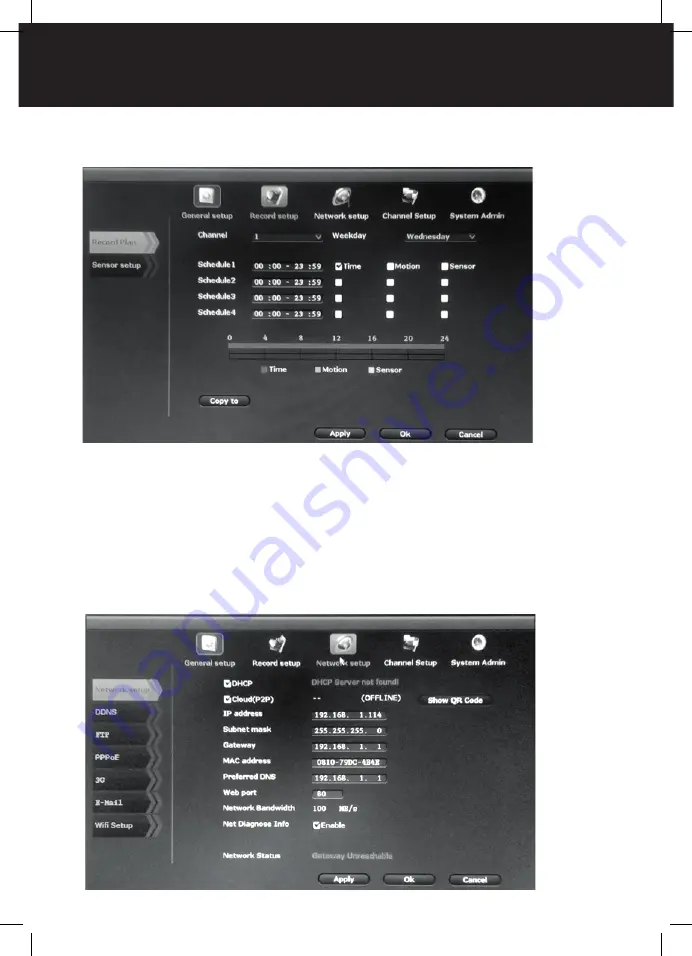
20
21
1 | Podstawowe menu
- wyświetla się po kliknięciu prawym przyciskiem w dowolnym punkcie obrazu.
Split screen
– ustawienie obrazu – duży obraz albo podział ekranu (4 kamery równocześnie)
Video Manage
– ustawienie kanałów video (dodanie kamer, usuwanie kamer)
System setup
– opisano szczegółowo niżej
Video playback
– odtwarzanie zapisu
Video backup
– kopiowanie zapisu na dysk USB
Color adjust
– ustawienie kolorów, jasności i innych parametrów obrazu
PTZ control
– ustawienie komunikacji z kamerami mobilnymi (w tym typie nie jest wykorzystane)
Manual record
– natychmiastowe włączenie zapisu obrazu
Volume
– ustawienie głośności (w tym typie nie jest wykorzystane)
Setup Wizard
– przewodnik do szybkiego ustawiania podstawowych funkcji i komunikacji sieciowej
Fast network
–podstawowe ustawienie komunikacji sieciowej
Exit System
– wyjście z menu, restart systemu, wyłączenie rejestratora
2 | System setup – ustawienie systemu NVR
General Setup – ustawienia podstawowe
- ustawienia podstawowe
(General setup)
– logowanie do systemu, wybór języka info na ekranie
- ustawienie czasu
(Time Setup)
– ustawienie pasma, daty i czasu
- ustawienie parametrów wyjścia obrazu
(Screen setup)
– ustawienie rozdzielczości i parametrów wyjścia
- zarządzanie dyskiem
(HDD Setup)
– info o HDD, formatowanie
- ustawienie komunikatów błędów
(Error Setup)
– ustawienie komunikatów o błędach
H5602
3 | Record Setup – ustawienie zapisu
- planowanie zapisu
(Record Plan)
– ustawienie typu aktywacji i okresu, kiedy będzie się rejestrować
- ustawienie czujników zewnętrznych
(Sensor setup)
– w tym typie nie jest wykorzystane
4 | Network Setup – ustawienie komunikacji sieciowej
- podstawowe ustawienie sieci
(Network setup)
– ustawienie podstawowych parametrów sieci domowej
-
DDNS
– ustawienie serwera dyn. DNS
-
FTP
– ustawienie komunikacji z serwerem FTP (w tym typie nie jest wykorzystane)
-
PPPoE
– ustawienie protokołu
-
3G
– w tym typie nie jest wykorzystane
-
– ustawienie wysyłania e-maili
- ustawienie WiFi
(Wifi Setup)
– ustawienie Wi-Fi do komunikacji z kamerami IP (zaleca się nie zmieniać)
Содержание H5602
Страница 7: ...7 H5602 4 Enter ID or load QR code via mobile camera enter access name and password and confirm...
Страница 13: ...13 H5602 4 Vlo te ID i na t te QR k d mobiln m fotoapar tem vlo te p stupov jm no a heslo a potvr te...
Страница 19: ...19 H5602 4 Vlo te ID i na t te QR k d mobiln m fotoapar tem vlo te p stupov jm no a heslo a potvr te...
Страница 37: ...37 H5602 4 Vnesite ID ali nalo ite QR kodo z mobilnim fotoaparatom vnesite dostopno ime in geslo pa potrdite...
Страница 54: ...54 UA CCTV KIT 8 1 IP Pro Apple Store Google Play 2 3 Add device by ID...
Страница 55: ...55 H5602 4 ID QR...






























